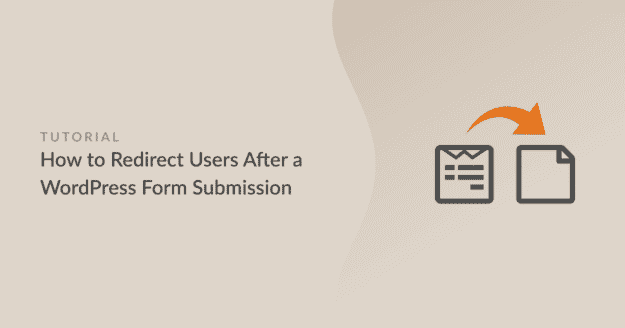Resumo da IA
Pretende redirecionar os utilizadores para outra página depois de terem premido "Submeter" no seu formulário de contacto? Os redireccionamentos são uma forma simples e eficaz de conduzir os utilizadores imediatamente para o passo seguinte após a submissão do formulário.
Pode enviá-los para uma página de agradecimento, uma página de destino personalizada ou qualquer outra parte do seu site que faça sentido. E, se estiver a realizar qualquer tipo de campanha ou a recolher contactos, esse redireccionamento pode fazer uma grande diferença nas conversões.
Neste post, vou mostrar-lhe a forma mais fácil de criar um redireccionamento de formulário que leva os seus utilizadores para uma nova página com apenas alguns cliques. Vamos a isso.
Crie o seu formulário WordPress agora! 🙂
Como criar um redireccionamento de formulário no WordPress
Adicionar um redirecionamento após o envio do formulário é fácil com o WPForms. Siga as instruções passo-a-passo abaixo:
- Passo 1: Instalar o plugin WPForms
- Passo 2: Criar um novo formulário
- Passo 3: Criar um redireccionamento de formulário
- Etapa 4: Configurar redirecionamentos condicionais de formulário (opcional)
- Passo 5: Publicar um formulário WordPress com redireccionamentos de página personalizados
Passo 1: Instalar o plugin WPForms
Para começar, vai precisar de um plugin de redireccionamento de formulários de contacto fácil para o WordPress. O WPForms é o melhor construtor de formulários para WordPress, e é conhecido pela sua ferramenta de redireccionamento de formulários fácil de utilizar para principiantes.
Embora seja possível criar redireccionamentos básicos com o WPForms Lite, recomendo frequentemente a utilização do WPForms Pro se pretender ter mais controlo sobre o destino dos seus utilizadores após a submissão de um formulário.
Com o WPForms Lite, você pode redirecionar todos os envios de formulários para uma única página de agradecimento ou URL. Isso funciona bem para formulários de contacto simples ou para a geração básica de leads.
Mas se estiver a recolher diferentes tipos de envios (como vários pedidos de serviço ou consultas de produtos), pode querer que esses utilizadores cheguem a páginas diferentes com base no que enviaram.
Com o WPForms Pro, você pode usar a lógica condicional para criar redirecionamentos dinâmicos. Por exemplo, se alguém selecionar "Consulta comercial" no seu menu pendente, pode enviá-lo para a sua página de serviços.

Se ainda não instalou o WPForms, vá em frente e faça isso primeiro. Leva apenas um minuto. E se não tiver a certeza de como o instalar, pode consultar este guia passo-a-passo para obter ajuda.
Depois de ativar o plugin, pode começar a criar novos formulários e a adicionar-lhes redireccionamentos à sua escolha. Vou mostrar-lhe como fazer isso a seguir.
Atualize para o WPForms Pro agora! 🙂
Passo 2: Criar um novo formulário
Se esta é a primeira vez que utiliza o WPForms, terá de começar por criar um formulário primeiro e depois adicionar um redireccionamento ao mesmo. Criar um formulário é super fácil com o WPForms.
Para começar, abra o seu painel de controlo do WordPress e aceda a WPForms " Adicionar novo.

Isto abrirá a interface do criador de formulários. Dê um nome ao seu formulário para o poder identificar facilmente mais tarde. Desloque-se para a área Modelos e selecione um modelo para o seu formulário, clicando no botão Utilizar modelo.
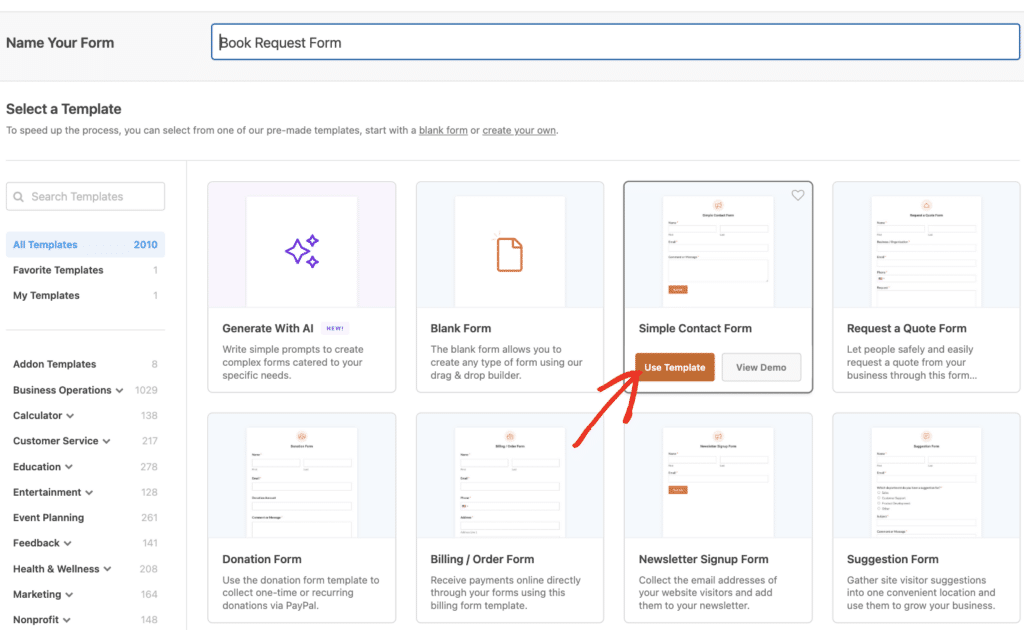
O modelo selecionado é carregado e aparece no seu ecrã, onde pode ver os campos disponíveis e a pré-visualização do formulário.
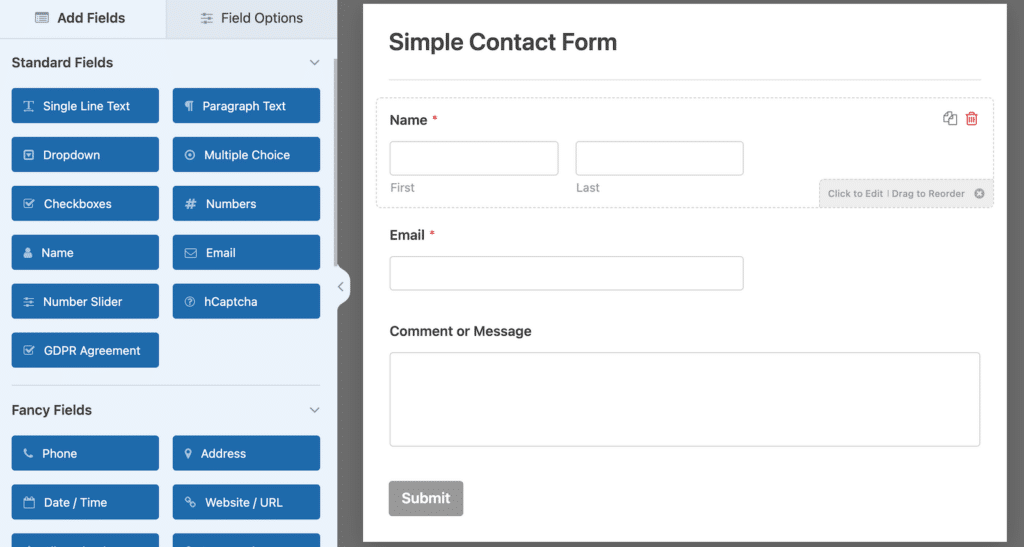
Depois disso, é livre de personalizar o formulário da forma que desejar. Utilize a funcionalidade de arrastar e largar para adicionar, remover ou reordenar campos.
"💡 Dica profissional: antes de configurar seu redirecionamento, pense nas informações que você precisa coletar. Se você estiver usando o WPForms Pro, talvez queira adicionar campos que ajudarão a determinar para onde enviar usuários diferentes (como um menu suspenso "Como podemos ajudar?")."
Quando você estiver satisfeito com a aparência do seu formulário, clique em Salvar na parte superior do construtor de formulários. Agora, é hora de adicionar um redirecionamento de formulário usando as configurações de confirmação do WPForms.
Passo 3: Criar um redireccionamento de formulário
O WPForms dá-lhe muita flexibilidade quando se trata de configurar as definições de redireccionamento e confirmação de formulários. Você pode redirecionar os visitantes do seu site para dois lugares usando WPForms. Vou mostrar-lhe como configurar ambas as opções:
- Outra página no seu sítio Web
- Uma página externa para um sítio Web diferente.
3.1. Redirecionar os utilizadores para uma página do seu site
Por defeito, o WPForms mostra uma mensagem simples de sucesso quando alguém submete o seu formulário. Se você quiser redirecionar os visitantes para uma página específica do seu site, selecione Configurações " Confirmações no construtor de formulários.

Depois disso, selecione Mostrar página no menu suspenso Tipo de confirmação. Isto fará com que um novo menu pendente - Página de confirmação - apareça em baixo.
Utilize o menu pendente Página de confirmação para selecionar uma página no seu site para onde redirecionar os visitantes após a submissão do formulário. Depois de ter escolhido a página para onde redirecionar os utilizadores, clique em Guardar.
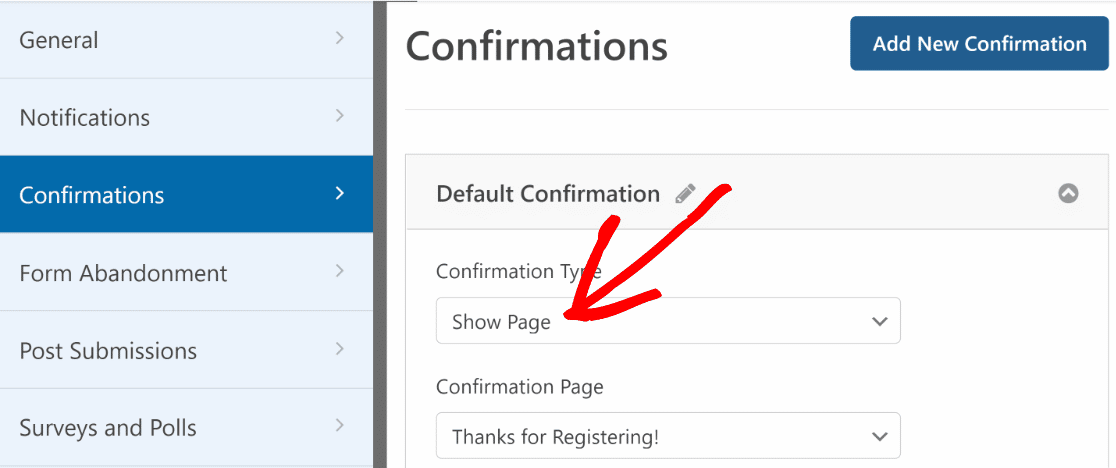
Nota: Certifique-se de que tem a página de redireccionamento já criada no seu sítio Web para a poder escolher no menu pendente Página de confirmação.
3.2. Redirecionar os utilizadores para uma página de outro site
Em alguns casos, pode querer redirecionar os visitantes para um sítio Web completamente diferente quando submetem um formulário. Isto pode ser útil se quiser enviar os visitantes para as suas páginas de redes sociais a partir do seu sítio, por exemplo.
Para o fazer, aceda a Definições " Confirmação como anteriormente. Desta vez, selecione Ir para URL (Redirecionar) no menu pendente Tipo de confirmação.
Em seguida, cole o URL completo da página externa para a qual pretende enviar o utilizador no campo URL de redireccionamento de confirmação.
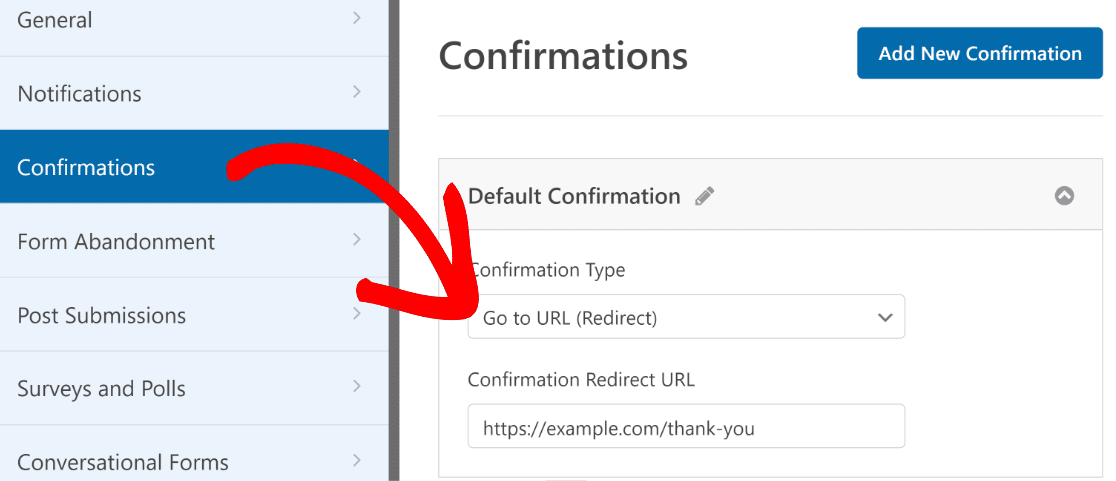
Depois de ter configurado para onde redirecionar os utilizadores depois de submeterem um formulário no seu site, clique em Guardar para garantir que todo o seu progresso está seguro.
Etapa 4: Configurar redirecionamentos condicionais de formulário (opcional)
O WPForms Pro permite-lhe redirecionar os utilizadores para páginas diferentes, dependendo da resposta dada por eles ao submeterem um formulário.
Por exemplo, se tiver um formulário de pedido de orçamento que permita aos utilizadores selecionar um dos muitos serviços que oferece, pode redirecionar as pessoas para páginas de serviços específicos com detalhes baseados na sua seleção.
Normalmente, isto funciona melhor se tiver campos como Escolha múltipla, Caixas de verificação ou outros campos que dêem aos seus utilizadores uma escolha de opções. Depois, dependendo da escolha do utilizador, pode configurar diferentes páginas de redireccionamento.
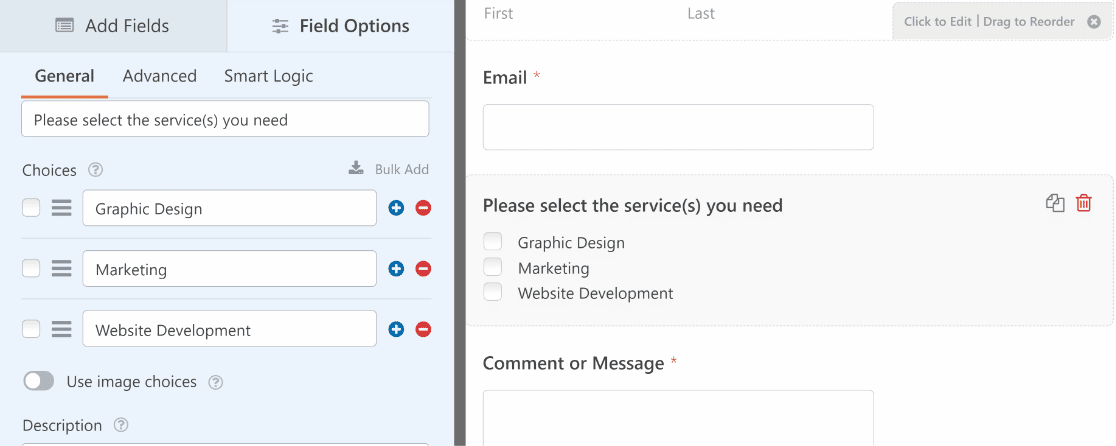
Para configurar redireccionamentos de formulários condicionais, é necessário ter pelo menos duas confirmações. Na janela Confirmações, prima o botão Adicionar nova confirmação.
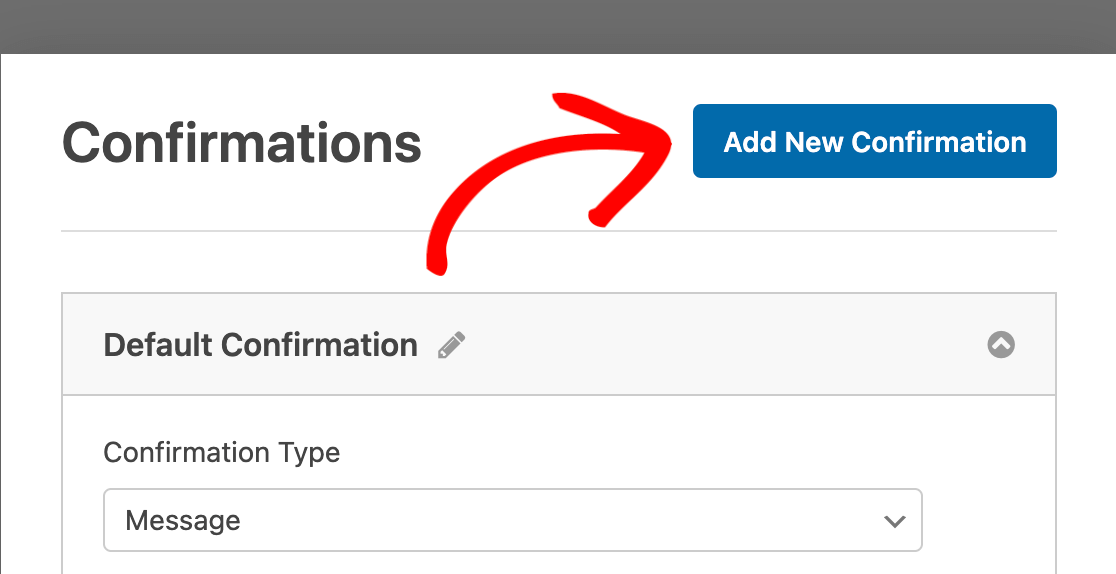
Dê um nome à sua confirmação e clique em OK. Em seguida, clique no botão Ativar lógica condicional. Isto irá expandir-se para opções adicionais.
Pode utilizar os campos de lógica condicional para definir as regras para quando um determinado redireccionamento de formulário deve ser ativado. Neste exemplo, pretendo redirecionar os utilizadores para a página de marketing do site se um utilizador selecionar "Marketing" no campo Caixa de verificação.
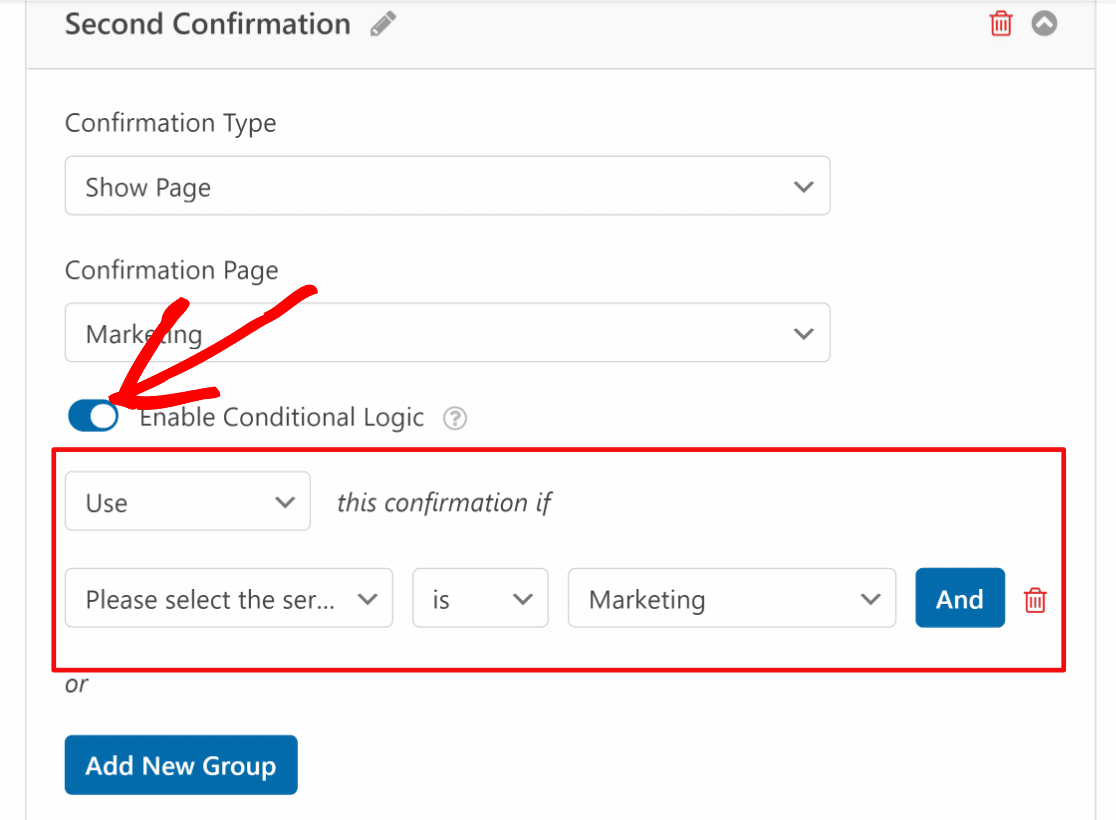
Repita este processo para definir a lógica para todas as opções de campo disponíveis e os redireccionamentos de página correspondentes que pretende acionar para cada opção. Quando tiver terminado, certifique-se de que clica em Guardar.
Passo 5: Publicar um formulário WordPress com redireccionamentos de página personalizados
O seu formulário com redireccionamentos de página está agora pronto para ser lançado! Para incorporar o formulário, clique no botão Incorporar junto a Guardar no criador de formulários.

Se pretender adicionar o seu formulário a uma nova página, clique em Criar nova página ou selecione a opção Selecionar página existente, conforme necessário!
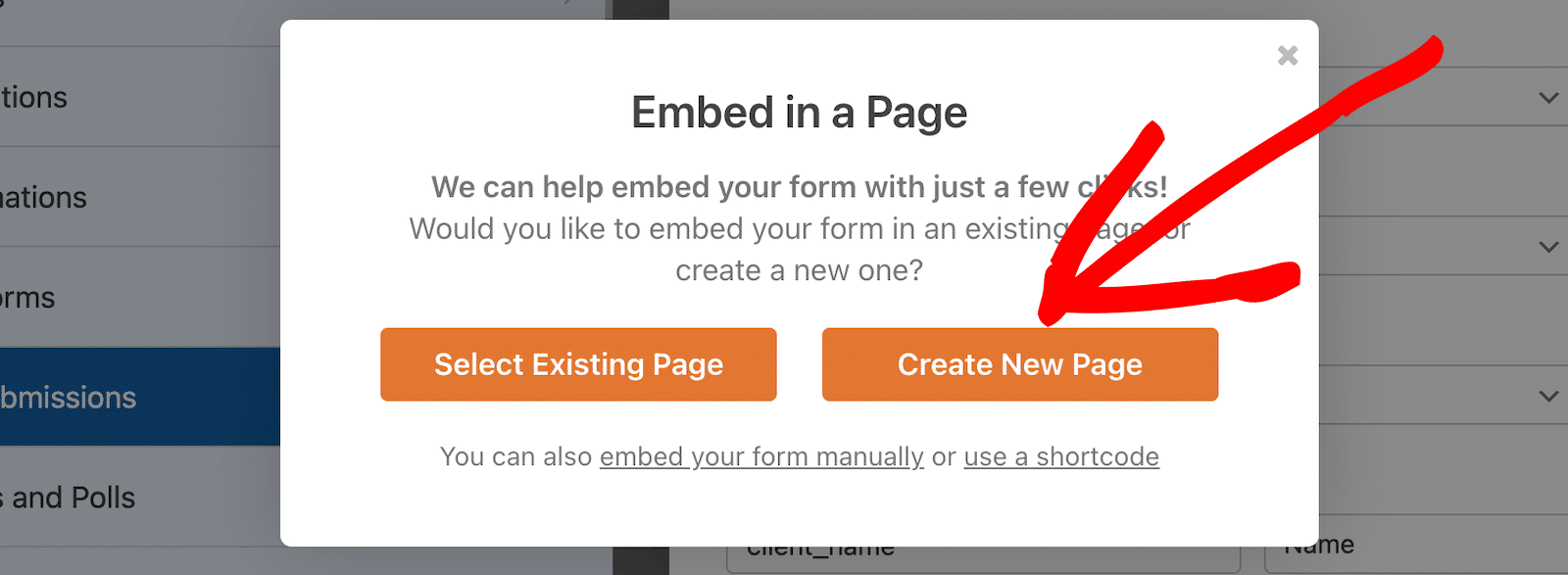
De seguida, ser-lhe-á pedido que dê um nome à nova página. Este será o título da sua nova página. Clique em Vamos lá quando estiver pronto.
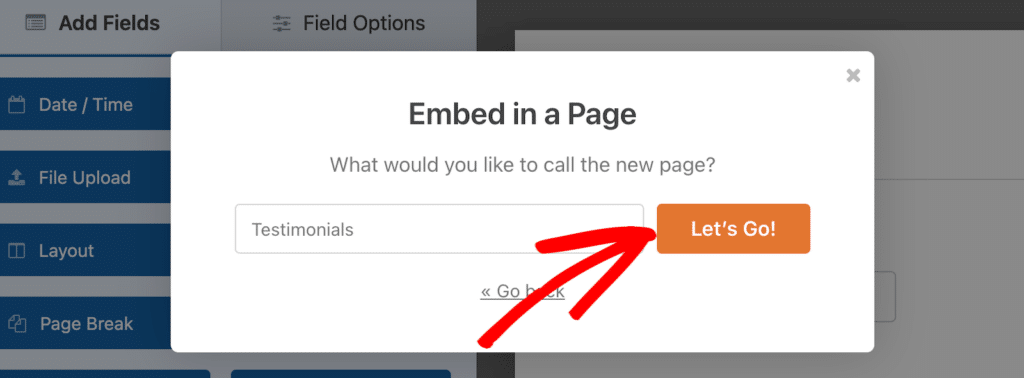
O WPForms levá-lo-á ao editor de blocos do WordPress com um bloco para o seu novo formulário já adicionado. Pode alterar quaisquer definições ou adicionar mais conteúdo à página, se quiser. Quando estiver pronto, clique em Publicar.
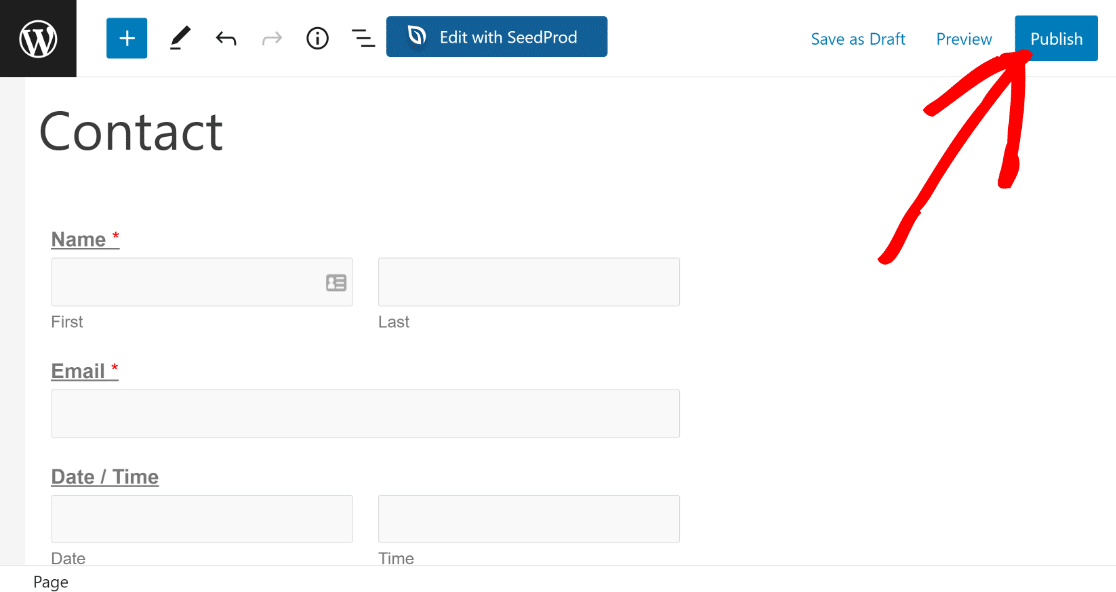
Quando os utilizadores começarem a submeter este formulário, serão redireccionados para a página que especificou nas definições de confirmação do formulário acima. E é isso! Agora, já sabe como redirecionar os utilizadores depois de submeterem o seu formulário.
"💡 Dica profissional: Não posso enfatizar isso o suficiente. Sempre teste seus redirecionamentos de formulário antes de ir ao ar. Já vi muitos formulários enviarem usuários para páginas quebradas ou URLs errados, e essa é uma maneira rápida de perder leads em potencial."
Perguntas frequentes sobre redireccionamentos após a submissão de formulários
A configuração de redireccionamentos após a submissão de formulários é um tópico popular entre os nossos leitores. Aqui estão as respostas a algumas perguntas comuns sobre o assunto.
Quando é que os redireccionamentos de formulários são úteis?
Os redireccionamentos de formulários são muito úteis quando se pretende enviar os utilizadores para uma determinada página depois de terem submetido um formulário.
Em vez de se limitar a mostrar uma mensagem de confirmação, pode utilizar a apresentação do formulário como uma oportunidade para estabelecer uma ligação mais profunda com os seus visitantes e conduzi-los a uma página que oferece exatamente aquilo de que necessitam.
Dependendo da intenção do seu formulário, pode redirecionar os utilizadores para diferentes tipos de páginas. Eis alguns exemplos comuns de páginas de redireccionamento de formulários:
- Página de agradecimento: Uma página dedicada a agradecer ao utilizador o preenchimento do formulário oferece-lhe uma excelente oportunidade para convidar os utilizadores a realizar outras acções. Pode promover as suas publicações populares no blogue, vender o seu produto ou oferecer outro incentivo para manter os visitantes envolvidos com a sua marca.
- Conteúdo fechado: Uma campanha de ímanes de leads é uma forma poderosa de recolher leads. Pode pedir aos visitantes que preencham o seu formulário em troca de acesso gratuito a um recurso valioso. Por exemplo, pode redirecionar as pessoas para uma página de transferência gratuita de um livro eletrónico, webinar, podcast, etc.
Como é que redirecciono um formulário no WordPress depois de o submeter?
Para redirecionar um formulário após a submissão no WordPress, pode utilizar o plugin WPForms. É simples:
- Em primeiro lugar, instale e active o plugin WPForms.
- Em seguida, crie ou edite um formulário no WPForms.
- No editor de formulários, clique em Definições e depois em Confirmações.
- Selecione o Tipo de confirmação como Ir para URL (Redirecionar).
- Por fim, escreva o URL para o qual pretende que os utilizadores sejam redireccionados depois de submeterem o formulário.
Este método garante que, quando alguém preenche o seu formulário, é automaticamente encaminhado para uma nova página à sua escolha, melhorando a sua experiência no seu sítio Web.
Como é que redirecciono o utilizador para outra página depois de submeter o formulário?
Redirecionar os utilizadores para outra página depois de submeterem um formulário no WordPress pode melhorar significativamente a experiência do utilizador. Para o conseguir, pode utilizar o plugin WPForms.
Tudo o que tem de fazer é navegar para Definições " Confirmações. Em seguida, altere o Tipo de confirmação para Ir para URL (Redirecionar). Uma vez concluído, basta introduzir o URL da página para a qual pretende que os utilizadores sejam redireccionados após a submissão do formulário.
Porque é que o meu formulário não é redireccionado após a submissão?
O seu formulário pode não estar a ser redireccionado após a submissão porque a opção de redireccionamento não está corretamente configurada nas definições do formulário.
Verifique novamente se selecionou o tipo de confirmação correto (como "Ir para URL") e se a ligação de redireccionamento foi adicionada corretamente.
Além disso, certifique-se de que o URL de redireccionamento está ativo e não conduz a uma página danificada ou não publicada.
Em seguida, permitir que os utilizadores carreguem ficheiros com formulários
Talvez queira consultar o nosso guia sobre como criar um formulário de carregamento de ficheiros no WordPress para poder recolher todas as informações de que necessita dos visitantes do site de uma só vez.
Além disso, se estiver à procura de ferramentas para tornar a gestão do sítio eficiente e sem esforço, aqui estão as nossas principais ferramentas de gestão de sítios WordPress recomendadas.
Adicione o NPS ao seu formulário do Wordpress agora
Pronto para criar o seu formulário? Comece hoje mesmo com o plugin de criação de formulários mais fácil do WordPress. O WPForms Pro inclui muitos modelos gratuitos e oferece uma garantia de reembolso de 14 dias.
Se este artigo o ajudou, siga-nos no Facebook e no Twitter para mais tutoriais e guias gratuitos do WordPress.